[Gelöst] Wie übertragen Sie Bilder von Android auf iPhone
Aufgrund der Vielfalt und Komplexität von Kommunikationsgeräten gibt es in der Regel mehrere Datenformate, und die Datenübertragung wird zu einer komplexen Angelegenheit.
Wie überträgt man Bilder vom Android auf iPhone 15? In diesem Abschnitt bieten wir Ihnen eine schrittweise Anleitung zum Übertragen von Bildern vom Android auf iPhone mit 12 Lösungen und stellen Ihnen die beste Möglichkeit zum Senden von Bildern ohne Qualitätsverlust vor, um sicherzustellen, dass all Ihre kostbaren Erinnerungen sicher auf Ihrem neuen iPhone gespeichert sind. Bei so vielen Methoden zur Bildübertragung, welche sollte ich wählen? Im Folgenden finden Sie den abschließenden Analysebericht zur Orientierung.
| Methode | Datenverlust? | Schnelligkeit? | Qualität? | Komplexität? | Bewertung |
|---|---|---|---|---|---|
| UltFone Phone Transfer | Kein Datenverlust | Schnell | Hochwertige; 100% Sicherheitsgarantie | Einfach zu bedienen | ⭐⭐⭐⭐⭐ |
| Umzug zu iOS | Zurücksetzen von iPhone 15, Datenverlust | Langsam | Gute Qualität | Komplex | ⭐⭐⭐ |
| SHAREit/Xender | Kein Datenverlust | Langsam | Möglicherweise inkompatibel | Komplex | ⭐⭐⭐ |
| Kein Datenverlust | Langsam; Größenbegrenzung von 25 MB | Kann Fehler verursachen | Komplex | ⭐⭐ | |
| Verwendung eines Computers | Kein Datenverlust | Langsam | Kann Fehler verursachen | Komplex | ⭐⭐ |
| Send Anywhere/Snapdrop | Kein Datenverlust | Langsam | Möglicherweise inkompatibel | Komplex | ⭐ |
| Google Drive/Google Fotos/Dropbox/WeTransfer | Kein Datenverlust | Langsam; Begrenzter kostenloser Speicherplatz | Möglicherweise inkompatibel | Komplex | ⭐ |
- Teil 1: Wie man Bilder von Android auf iPhone 15 überträgt
- Teil 2: Wie man Bilder von Android auf iPhone 15 manuell überträgt
- Teil 3: Wie man Android-Bilder auf iPhone 15 überträgt über Web-Plattformen
- Teil 4: Wie man Android-Bilder auf iPhone 15 mit Cloud-Diensten überträgt
- Teil 5: Häufig gestellte Fragen zur Übertragung von Bildern
Wie man Bilder von Android auf iPhone 15 mithilfe von Apps überträgt
Wie kann ich Bilder von Android drahtlos auf iPhone 15 übertragen? Das Übertragen von Bildern von Ihrem Android-Gerät auf Ihr iPhone kann mühsam sein, aber es gibt einige Apps von Drittanbietern, die Ihnen dabei schnell und effizient helfen können.
Die Verwendung von Apps von Drittanbietern kann eine einfache und bequeme Möglichkeit sein, Bilder von Android auf iPhone 15 zu übertragen. Diese Apps können jedoch einige Einschränkungen haben. Zum Beispiel erfordern einige Apps, dass beide Geräte dieselbe App installiert haben. Die Move to iOS-App erfordert, dass iPhone 15 zurückgesetzt wird, was zu Datenverlust führt. Wenn Sie eine unbekannte App verwenden, machen Sie sich möglicherweise auch Sorgen um die Datensicherheit und andere Probleme.
1.1 UltFone Phone Transfer
Unter diesen Methoden, welche ist die beste Möglichkeit, Bilder ohne Qualitätsverlust zu senden?
Hier zeigen wir Ihnen die Antwort. Die mit UltFone Phone Transfer übertragenen Bilder sind tatsächlich von höherer Qualität als die, die von vielen anderen Lösungen übertragen werden. UltFone Phone Transfer bietet eine sichere und zuverlässige Lösung, die während des Übertragungsprozesses keinen Datenverlust garantiert.
Kurzes Video, um zu erfahren, wie Bilder ohne Qualitätsverlust gesendet werden:
Hier ist die ausführliche Anleitung für UltFone Phone Transfer, die beste Möglichkeit, Bilder ohne Qualitätsverlust zu senden:
- Schritt 1 Verbinden Sie Ihr Android-Gerät mit Ihrem PC/Mac. Erlauben Sie die Installation der Hilfs-APP auf Ihrem Gerät.
- Schritt 2 Verbinden Sie Ihr iPhone 15 mit Ihrem PC/Mac und autorisieren Sie es.
- Schritt 3 Klicken Sie auf die Schaltfläche "Start", wenn sie anklickbar ist.
- Schritt 4 Wählen Sie die Daten, "Fotos", um die Bilder auf Ihrem Android zu scannen, und klicken Sie auf "Scan starten". UltFone scannt nur diesen Datentyp und berührt nicht Ihre anderen Daten.
- Schritt 5 Wenn der Scanvorgang abgeschlossen ist, klicken Sie auf "Daten übertragen". Dann werden Ihre Daten erfolgreich übertragen.





Wenn es darum geht, Bilder zwischen Android und iPhone 15 zu übertragen, bietet UltFone Phone Transfer eine sichere und zuverlässige Lösung, die während des Übertragungsprozesses keinen Datenverlust garantiert. Sie ermöglicht Ihnen die Übertragung bestimmter Datentypen und ist mühelos zu bedienen, was sie zu einer idealen Option für diejenigen macht, die Bilder ohne Qualitätsverlust senden möchten. Mit UltFone Phone Transfer können Sie Ihre Bilder nahtlos und effizient übertragen, ohne sich Gedanken über Kompatibilitätsprobleme oder Datenverlust machen zu müssen.
1.2 Move to iOS
Wenn Sie Bilder von Android auf iPhone 15 drahtlos übertragen möchten, hat Apple glücklicherweise eine App namens "Move to iOS" entwickelt. Wie überträgt man Fotos von Android auf iPhone mithilfe von Move to iOS?
Schritt 1: Richten Sie Ihr neues iPhone 15 ein, bis Sie den Bildschirm "Apps & Daten" erreichen.
Schritt 2: Tippen Sie auf "Daten von Android übertragen".
Schritt 3: Laden Sie auf Ihrem Android-Gerät die Move to iOS-App aus dem Google Play Store herunter und installieren Sie sie.
Schritt 4: Öffnen Sie die Move to iOS-App und tippen Sie auf "Weiter".
Schritt 5: Akzeptieren Sie die Nutzungsbedingungen und tippen Sie auf "Weiter".
Schritt 6: Tippen Sie auf Ihrem iPhone 15 auf "Weiter" auf dem Bildschirm "Von Android übertragen" und warten Sie auf einen zehnstelligen Code.

Schritt 7: Geben Sie den Code auf Ihrem Android-Gerät ein, tippen Sie auf "Weiter" und warten Sie, bis der Übertragungsvorgang beginnt.
Schritt 8: Sobald die Übertragung abgeschlossen ist, können Sie mit dem Einrichtungsprozess für iPhone 15 fortfahren.

1.3 SHAREit
Wenn es darum geht, Bilder zu teilen, ist SHAREit eine beliebte Anwendung, die es Ihnen ermöglicht, Bilder von einem Android-Gerät auf ein iPhone 15 zu übertragen. Mit dieser App können Sie auch Fotos von Android auf iPhone drahtlos übertragen. Hier sind die Schritte zum Übertragen von Bildern:
Schritt 1: Laden Sie auf beiden, Ihrem Android und iPhone 15, die SHAREit-App aus den App Stores herunter und installieren Sie sie.
Schritt 2: Wählen Sie Ihre Bilder aus und senden Sie sie.
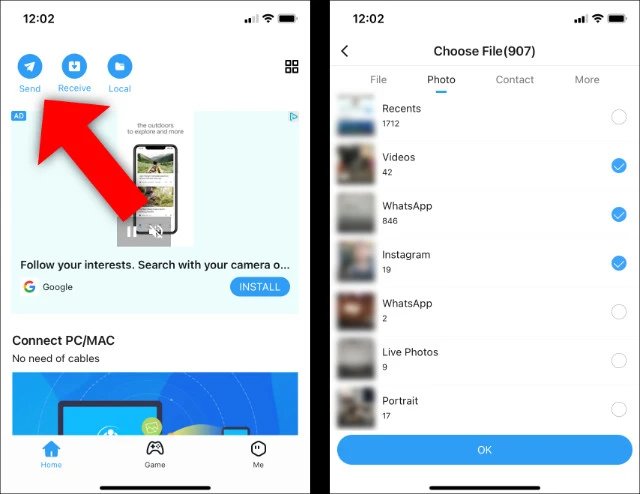
Schritt 3: Klicken Sie auf "Mit IOS/WP verbinden" und aktivieren Sie den Hotspot auf Ihrem Android-Gerät.
Schritt 4: Öffnen Sie die SHAREit-App auf Ihrem iPhone 15 und empfangen Sie Ihre Bilder.
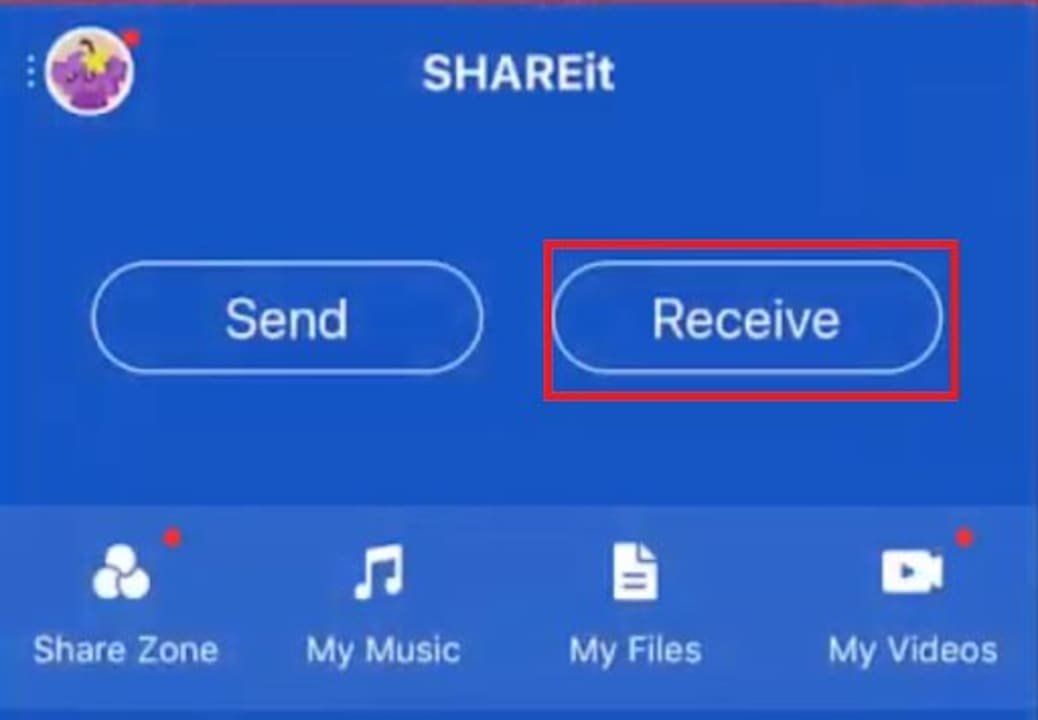
1.4 Xender
Wenn Sie nach einer anderen Möglichkeit suchen, Bilder von Android auf iPhone 15 drahtlos zu übertragen, ist Xender eine Anwendung für Dateifreigabe, die Ihnen dabei helfen kann. Befolgen Sie diese Schritte, um zu erfahren, wie Sie sie nutzen können:
Schritt 1: Stellen Sie sicher, dass Ihre Geräte die Funktion "Persönlicher Hotspot" haben.
Schritt 2: Laden Sie auf beiden, Ihrem Android und iPhone 15, die Xender-App aus den App Stores herunter und installieren Sie sie.
Schritt 3: Tippen Sie auf die Schaltfläche "SENDEN" und klicken Sie auf die Schaltfläche "Mit iPhone verbinden?".
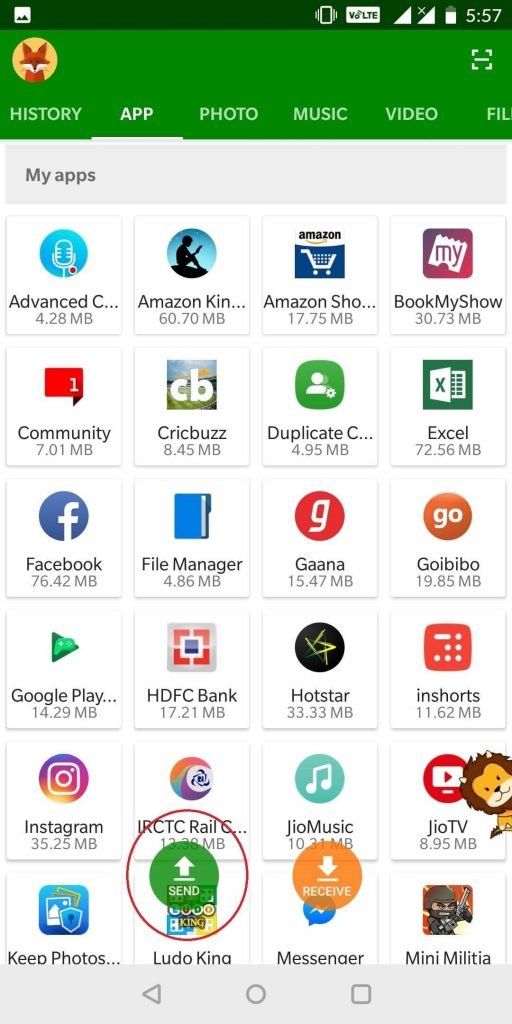
Schritt 4: Stellen Sie sicher, dass Ihr iPhone 15 mit dem von Ihrem Android erstellten Wi-Fi verbunden ist.
Schritt 5: Tippen Sie auf die Schaltfläche "EMPFANGEN" auf Ihrem iPhone 15 und starten Sie die Übertragung.
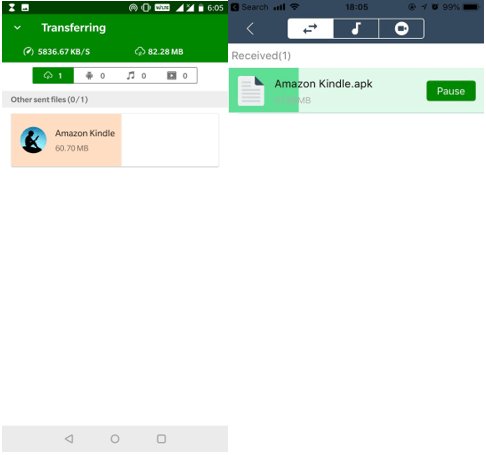
Teil 2: Wie man Bilder von Android auf iPhone 15 manuell überträgt
Wenn Sie Bedenken haben, Drittanbieter-Apps zu verwenden, um Bilder von Ihrem Android-Gerät auf Ihr iPhone 15 zu übertragen, keine Sorge. Hier finden Sie die manuellen Methoden, wie Sie Bilder von Android auf iPhone übertragen können. Unten sind einige Möglichkeiten, wie Sie Bilder manuell übertragen können, ohne externe Software zu verwenden.
Das manuelle Übertragen von Bildern von Android auf iPhone 15 kann etwas zeitintensiver sein und Fehler verursachen. Wenn Sie wissen möchten, wie Sie viele Bilder per E-Mail senden können, sollten Sie beachten, dass E-Mails die Größe von Anhängen auf 25 MB beschränken, was erfordert, dass Sie mehrere Übertragungen durchführen und viel Zeit in Anspruch nehmen würde. Wenn Sie Bilder von Android auf iPhone in Höchstgeschwindigkeit übertragen möchten, empfehlen wir die erste Methode, UltFone Phone Transfer.
2.1 E-Mail
Eine Möglichkeit, Bilder zu übertragen, besteht darin, Ihr E-Mail-Konto zu verwenden, um Ihre Bilder auf Ihr iPhone 15 zu synchronisieren. Hier finden Sie die Schritte:
Schritt 1: Öffnen Sie die E-Mail-App auf Ihrem Android-Gerät und wählen Sie "Neue Nachricht".
Schritt 2: Laden Sie die Bilder, die Sie auf Ihr iPhone 15 übertragen möchten, hoch. Diese Fotos werden automatisch an die E-Mail angehängt.
Schritt 3: Tippen Sie auf das "Senden"-Symbol.
Schritt 4: Starten Sie die E-Mail-Anwendung auf Ihrem iPhone 15. Finden Sie das an die E-Mail angehängte Bild und laden Sie es herunter.
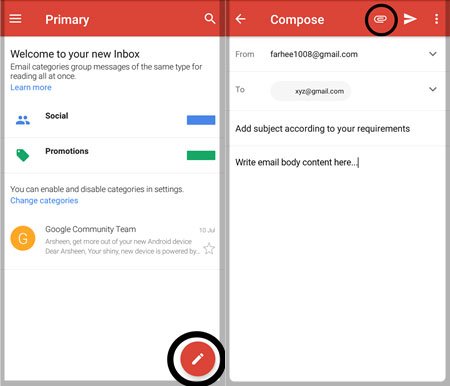
2.2 Mit dem Computer
Ein weiterer Weg, Bilder zu übertragen, besteht darin, Ihren Computer manuell zu verwenden. Um Bilder von Android auf iPhone 15 mit dem Computer zu übertragen, finden Sie hier die Anleitung:
Schritt 1: Verbinden Sie Ihr Android-Gerät mit einem USB-Kabel mit Ihrem Computer.
Schritt 2: Wählen Sie die Bilder aus, die Sie von Ihrem Android-Gerät auf Ihren Computer hochladen möchten.
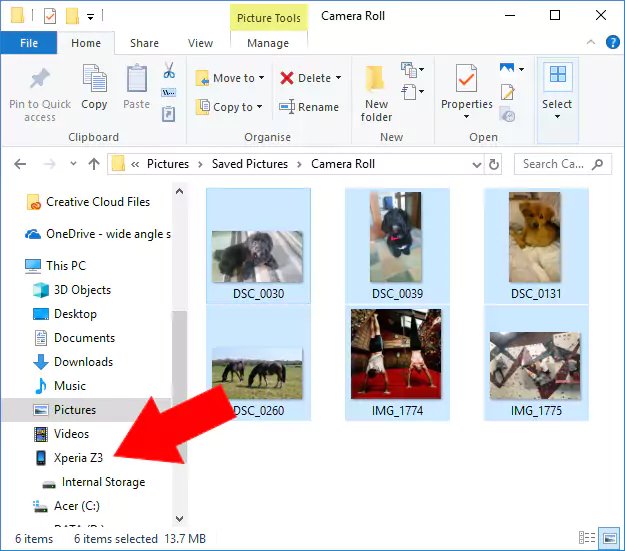
Schritt 4: Nachdem die Datenübertragung auf den Computer abgeschlossen ist, ziehen Sie das Android ab und schließen Sie stattdessen Ihr iPhone 15 an den Computer an.
Schritt 5: Wählen Sie die Bilder auf Ihrem Computer aus und übertragen Sie sie zurück auf iPhone.
2.3 Bluetooth
Können Sie Fotos von Android auf iPhone 15 übertragen? via Bluetooth?
Leider ist die Übertragung von Fotos von Android auf iPhone 15 über Bluetooth nicht möglich. Bluetooth ist zwischen den beiden Betriebssystemen nicht kompatibel. Es gibt jedoch andere Methoden, um Bilder zu übertragen, wie die Verwendung von Apps, Webplattformen oder Cloud-Diensten. UltFone Phone Transfer, das wir im ersten Teil erwähnt haben, ist auch eine großartige Option für die Übertragung von Bildern zwischen Android- und iPhone-Geräten.
Teil 3: Bilder von Android auf iPhone 15 über Webplattformen übertragen
Wie kann ich Bilder von Android auf iPhone 15 drahtlos ohne App übertragen? Wenn Sie nach einer direkten Möglichkeit suchen, Bilder von Ihrem Android-Gerät auf Ihr iPhone zu übertragen, können Webplattformen eine ideale Lösung bieten. Mehrere webbasierte Plattformen können Ihnen bei der einfachen Übertragung Ihrer Bilder helfen.
Was wir hier erwähnen möchten, ist, dass einige Webplattformen Dateigrößenbeschränkungen haben und möglicherweise nicht so zuverlässig oder sicher sind wie das manuelle Übertragen von Bildern. Außerdem müssen Sie Bilder einzeln hochladen und senden, und die Übertragungsgeschwindigkeit ist langsam. Darüber hinaus gibt es Werbepop-ups, wenn Sie Send Anywhere senden und empfangen, was umständlich ist. Bei Verwendung der ersten Methode, UltFone Phone Transfer, können diese Probleme bei der Übertragung von Fotos gelöst werden.
3.1 Send Anywhere
Send Anywhere ist eine webbasierte Plattform, die es Ihnen ermöglicht, Bilder zwischen Geräten schnell und sicher mithilfe eines sechsstelligen Codes zu übertragen. Hier ist eine Anleitung zur Verwendung von Send Anywhere, um Android-Bilder auf iPhone 15 zu übertragen:
Schritt 1: Gehen Sie auf Ihrem Android-Gerät zur Send Anywhere-Website.
Schritt 2: Klicken Sie auf das "+"-Zeichen, um die Bilder, die Sie übertragen möchten, hochzuladen, und tippen Sie auf "Senden".
Schritt 3: Gehen Sie auf Ihrem iPhone 15 zur Send Anywhere-Website.
Schritt 4: Geben Sie den auf Ihrem Android-Gerät generierten sechsstelligen Code ein und tippen Sie auf "Empfangen".
Schritt 5: Warten Sie, bis die Bilder auf Ihr iPhone 15 übertragen wurden.
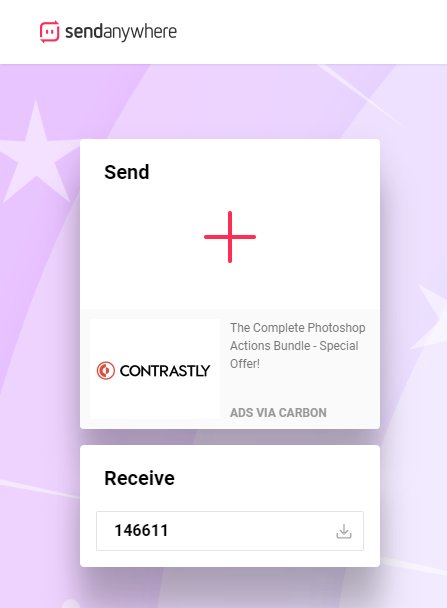
3.2 Snapdrop
Snapdrop ist eine Webplattform, die Wi-Fi verwendet, um Dateien zwischen Geräten zu übertragen. So verwenden Sie sie:
Schritt 1: Verbinden Sie sowohl Android als auch iPhone 15 mit demselben Netzwerk.
Schritt 2: Gehen Sie auf Ihrem Android-Gerät zur Snapdrop-Website, und den Geräten wird ein falscher Name zugewiesen.
Schritt 3: Laden Sie die Bilder hoch, die Sie übertragen möchten, und senden Sie sie.
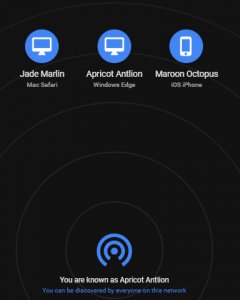
Schritt 4: Empfangen Sie die Bilder auf der Snapdrop-Website auf Ihrem iPhone 15.
Schritt 5: Warten Sie, bis die Geräte verbunden sind und die Bilder auf Ihr iPhone übertragen wurden.
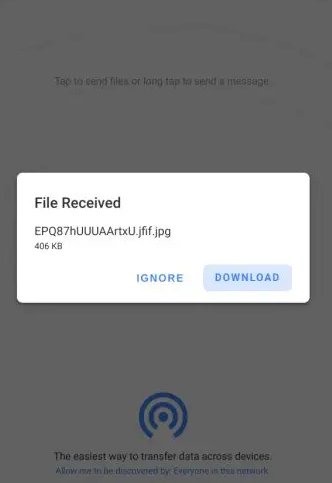
Teil 4: Wie überträgt man Android-Bilder auf iPhone 15 mit Cloud-Diensten
Wenn Sie immer noch nach Antworten auf die Frage "Wie kann ich Bilder von Android auf iPhone 15 drahtlos übertragen?" suchen, sollten Sie diese häufigere Methode nicht verpassen. Diese flexiblere Möglichkeit, Bilder von Ihrem Android-Gerät auf Ihr iPhone zu übertragen, kann eine gute Option sein. Cloud-Dienste bieten eine bequeme Möglichkeit, Dateien, einschließlich Bilder, zu speichern und zu übertragen. Es handelt sich um eine gängige Methode, um die Frage "Wie kann ich Bilder von Android auf iPhone drahtlos übertragen?" zu lösen.
Was Sie wissen sollten, ist, dass einige Methoden möglicherweise ein Abonnement erfordern oder Speicherbeschränkungen haben können. Das Hochladen und Herunterladen von Bildern kann Zeit in Anspruch nehmen, und der Übertragungslink wird bald ablaufen. Beispielsweise ist der Übertragungslink von WeTransfer nur 7 Tage lang gültig. Im Folgenden finden Sie einige beliebte Cloud-Service-Optionen, die Sie zum Übertragen Ihrer Bilder verwenden können:
4.1 Google Drive
Google Drive ist ein benutzerfreundlicher Cloud-Speicherdienst, der es Ihnen ermöglicht, Dateien einfach zu speichern und zu teilen. Neben seinen Speicherfunktionen bietet Google Drive auch eine bequeme Möglichkeit, Bilder von Ihrem Android-Gerät auf Ihr iPhone 15 zu übertragen. Hier ist eine schrittweise Anleitung, wie Sie es verwenden können:
Schritt 1: Installieren Sie auf Ihrem Android-Gerät die Google Drive-App und melden Sie sich mit Ihrem Google-Konto an.
Schritt 2: Laden Sie die Bilder, die Sie auf Google Drive übertragen möchten, hoch.
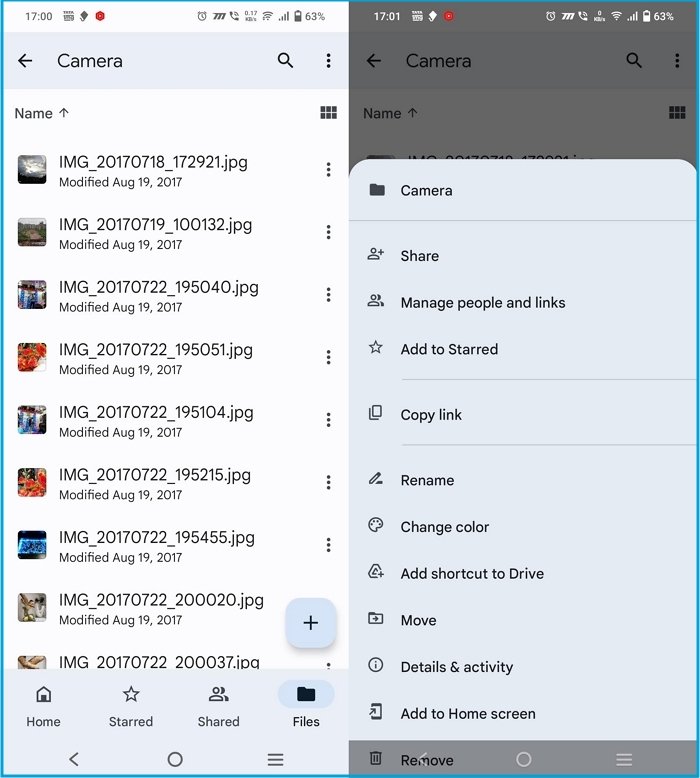
Schritt 3: Wählen Sie "Teilen" oder verwenden Sie die E-Mail-Adresse, um die Bilder zu teilen.
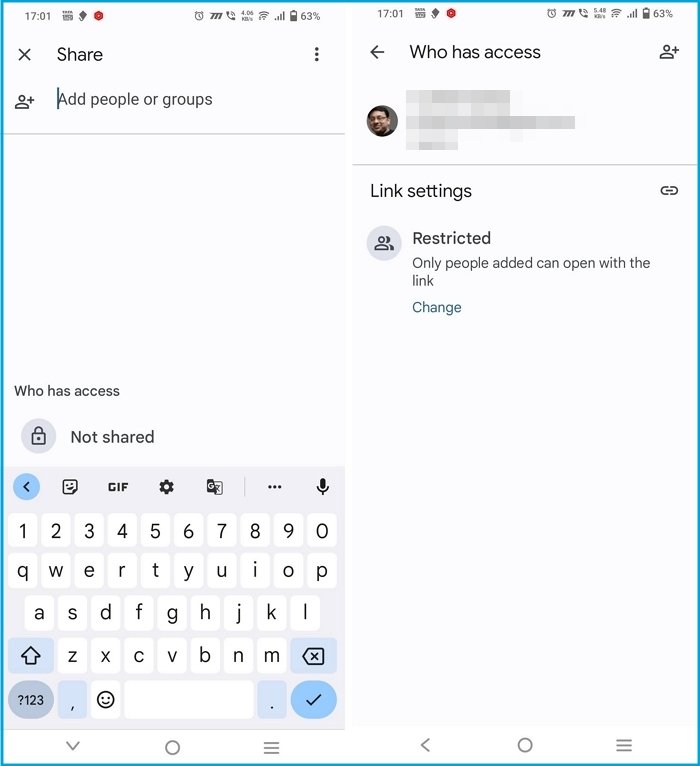
Schritt 4: Sie können auch die Google Drive-App installieren und sich mit Ihrem Google-Konto anmelden. Laden Sie die Bilder auf Ihr iPhone 15 herunter.
4.2 Google Fotos
Google Fotos ist ein beliebter cloud-basierter Fotospeicher- und Freigabedienst, der von Google entwickelt wurde. Google Fotos kann ebenfalls verwendet werden, um Bilder von einem Android-Gerät auf ein iPhone 15 zu übertragen und bietet eine bequeme Lösung für Benutzer, die zu einem neuen Gerät wechseln möchten. So verwenden Sie Google Fotos, um Bilder von Android auf iPhone zu übertragen:
Schritt 1: Installieren Sie die Google Fotos-App auf Ihrem Android-Gerät aus dem Google Play Store und melden Sie sich mit Ihrem Google-Konto an.
Schritt 2: Öffnen Sie die Google Fotos-App auf Ihrem Android-Telefon.
Schritt 3: Tippen Sie auf Ihr Kontofoto und laden Sie die Bilder hoch, die Sie übertragen möchten.
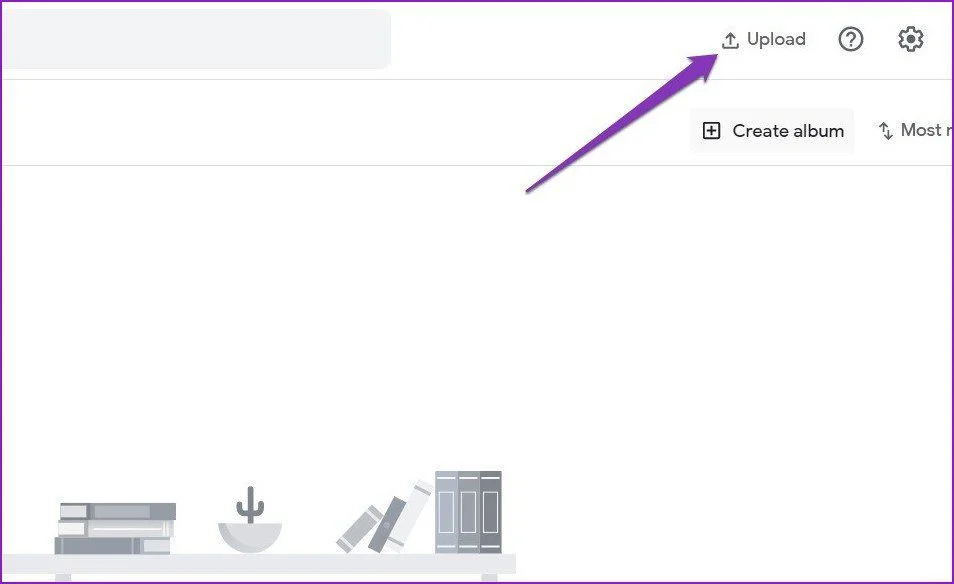
Schritt 4: Tippen Sie auf "Link erstellen". Google Fotos lädt Dateien auf die Server von Google hoch und erstellt einen Freigabelink.
Schritt 5: Besuchen Sie den Link auf Ihrem iPhone 15 und laden Sie Ihre Bilder herunter.
4.3 Dropbox
Dropbox ist ein vielseitiger und weit verbreiteter Cloud-Speicherdienst, der eine einfache und effiziente Möglichkeit bietet, Dateien zwischen verschiedenen Geräten zu teilen und zu übertragen. Wenn Sie Bilder von Ihrem Android-Gerät auf Ihr iPhone15 übertragen möchten, kann Dropbox eine Option für Sie sein. Hier ist eine ausführliche Anleitung zur Verwendung von Dropbox zum Übertragen von Bildern:
Schritt 1: Installieren Sie auf Ihrem Android-Gerät die Dropbox-App und melden Sie sich mit Ihrem Dropbox-Konto an.
Schritt 2: Tippen Sie auf das "+"-Symbol, um die Bilder, die Sie in Dropbox übertragen möchten, hochzuladen.
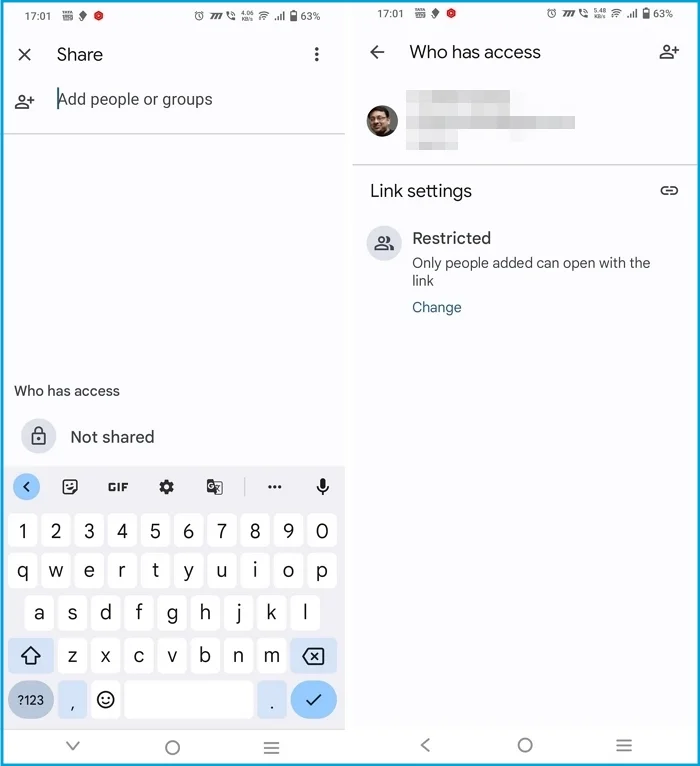
Schritt 3: Installieren Sie auf Ihrem iPhone 15 die Dropbox-App und melden Sie sich mit Ihrem Dropbox-Konto an.
Schritt 4: Laden Sie die Bilder von Dropbox auf Ihr iPhone herunter. Laden Sie die Bilder in der Dropbox-App herunter oder erstellen Sie einen Link, um sie zu besuchen und herunterzuladen.
4.4 WeTransfer
WeTransfer ist ein cloudbasierter Dateiübertragungsdienst, der eine einfache und effiziente Möglichkeit bietet, große Dateien, einschließlich Bilder, an andere zu senden. Der Dienst ist vollständig webbasiert, was bedeutet, dass Sie ihn ohne die Notwendigkeit zur Installation von Software auf Ihrem Gerät verwenden können. Hier ist eine schrittweise Anleitung:
Schritt 1: Besuchen Sie auf Ihrem Android-Gerät die WeTransfer-Website und wählen Sie "Dateien hochladen".
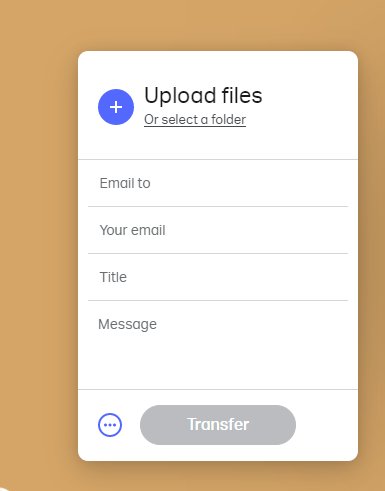
Schritt 2: Wählen Sie die Bilder aus, die Sie übertragen möchten, wählen Sie "E-Mail-Übertragung senden" oder "Übertragungslink erhalten" und tippen Sie dann auf "Übertragen".
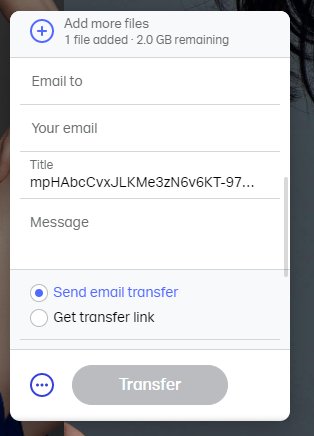
Schritt 3: Überprüfen Sie auf Ihrem iPhone 15 Ihre E-Mail, um den WeTransfer-Link zu öffnen, oder besuchen Sie direkt den Übertragungslink.
Schritt 4: Laden Sie die Bilder von WeTransfer auf Ihr iPhone herunter.
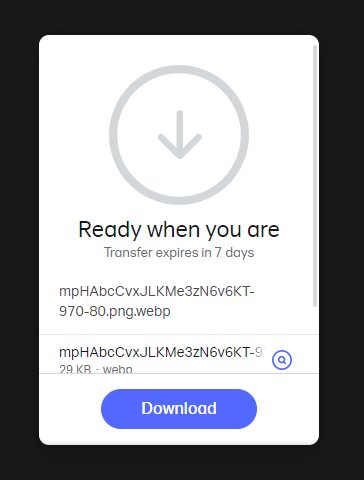
Teil 5: Häufig gestellte Fragen zum Bilderübertragen
Q1. Wie übertrage ich Bilder vom Telefon auf einen USB-Stick?
Bilder von Ihrem Telefon auf einen USB-Stick zu übertragen, ist einfach. Verbinden Sie zunächst den USB-Stick mit Ihrem Computer. Verbinden Sie dann Ihr Telefon über ein USB-Kabel mit Ihrem Computer. Sobald verbunden, suchen Sie den Ordner auf Ihrem Telefon, der die Bilder enthält, die Sie übertragen möchten. Ziehen Sie die Bilder einfach aus Ihrem Telefonordner in den USB-Stick-Ordner auf Ihrem Computer.
Q2. Kann ich Move to iOS nach der Einrichtung verwenden?
Nein, Move to iOS ist dafür ausgelegt, während des initialen Einrichtungsvorgangs eines neuen iOS-Geräts verwendet zu werden. Nachdem Sie die initiale Einrichtung abgeschlossen und begonnen haben, Ihr iOS-Gerät zu verwenden, ist die Move to iOS-App nicht mehr anwendbar. Wenn Sie Daten von einem Android-Gerät auf ein iOS-Gerät übertragen möchten, nachdem die initiale Einrichtung abgeschlossen ist, müssen Sie alternative Methoden wie UltFone Phone Transfer erkunden.
Fazit
In diesem Artikel haben wir verschiedene Möglichkeiten erkundet, wie Sie Bilder von Android auf iPhone 15 übertragen können. Obwohl jede Methode ihre Vor- und Nachteile hat, lassen Sie uns die unten stehende Tabelle überprüfen:
| Methode | Datenverlust? | Geschwindigkeit? | Qualität? | Komplexität? | Bewertung |
|---|---|---|---|---|---|
| UltFone Phone Transfer | Kein Datenverlust | Schnell | Hohe Qualität; 100% Sicherheitsgarantie | Einfach zu bedienen | ⭐⭐⭐⭐⭐ |
| Move to iOS | Zurücksetzen des iPhone 15, Datenverlust | Langsam | Gute Qualität | Komplex | ⭐⭐⭐ |
| SHAREit/Xender | Kein Datenverlust | Langsam | Möglicherweise inkompatibel | Komplex | ⭐⭐⭐ |
| Kein Datenverlust | Langsam; Größenlimit beträgt 25 MB | Kann Fehler verursachen | Komplex | ⭐⭐ | |
| Verwendung eines Computers | Kein Datenverlust | Langsam | Kann Fehler verursachen | Komplex | ⭐⭐ |
| Send Anywhere/Snapdrop | Kein Datenverlust | Langsam | Möglicherweise inkompatibel | Komplex | ⭐ |
| Google Drive/Google Fotos/Dropbox/WeTransfer | Kein Datenverlust | Langsam; Begrenzter kostenloser Speicherplatz | Möglicherweise inkompatibel | Komplex | ⭐ |
Letztendlich ist UltFone Phone Transfer die beste Option für die Übertragung von Bildern von Android auf iPhone 15 und bietet eine sichere und zuverlässige Lösung ohne Datenverlust. Es ist einfach zu bedienen und damit die ideale Wahl für alle, die Bilder ohne Qualitätsverlust senden möchten.





